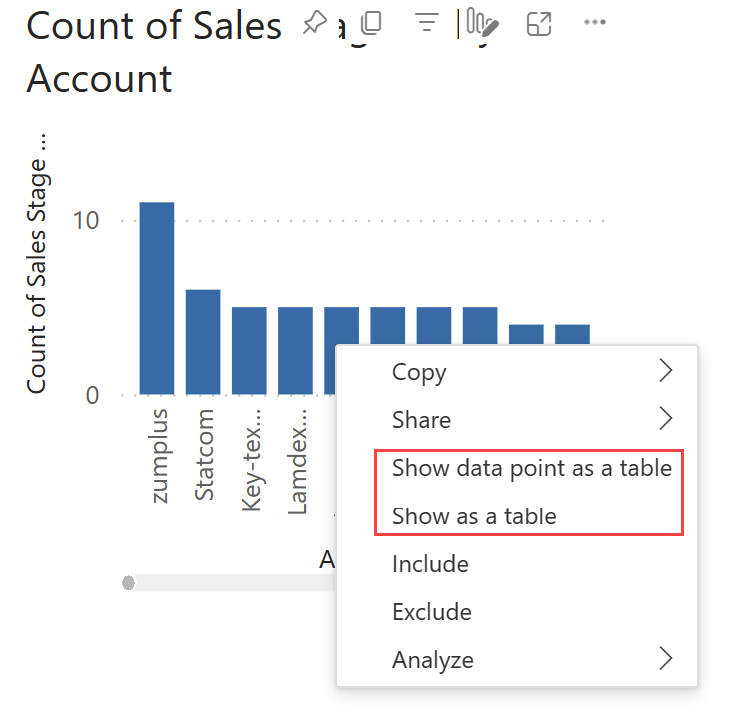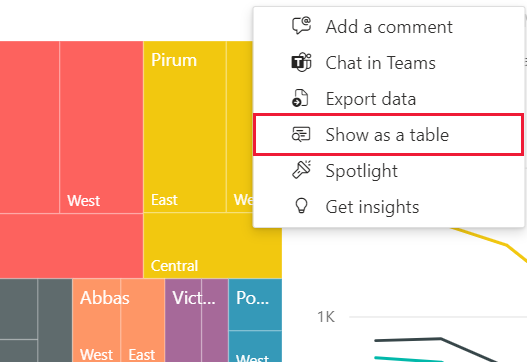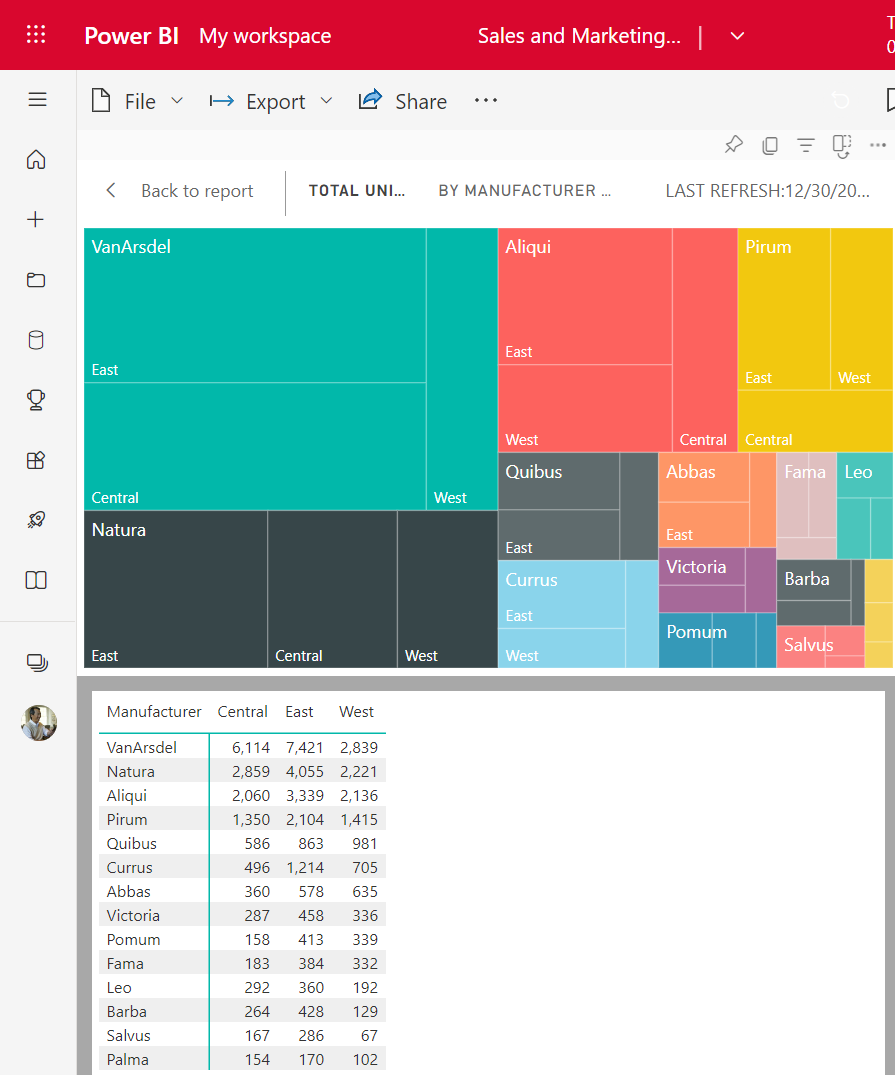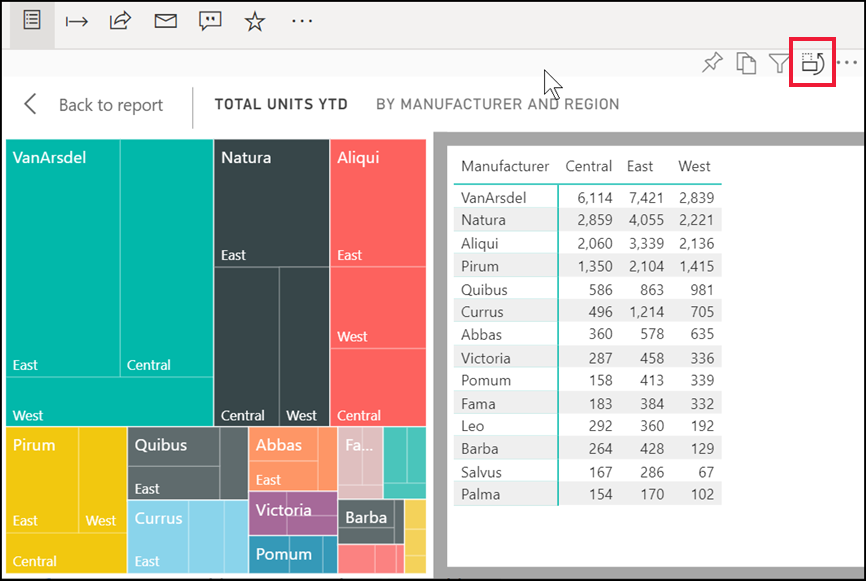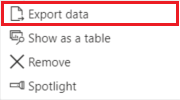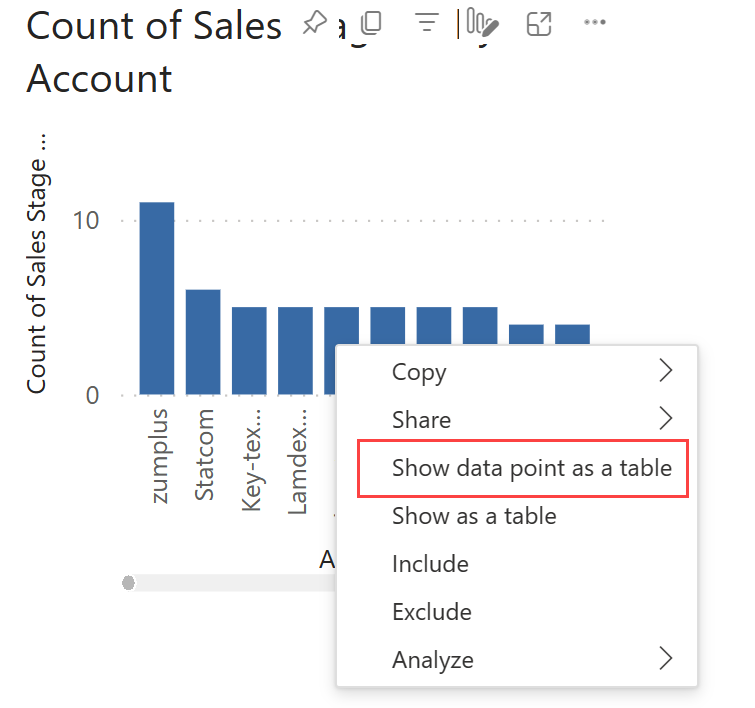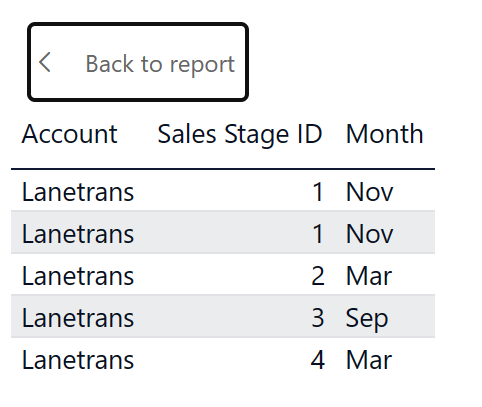Wyświetlanie danych użytych do utworzenia wizualizacji usługi Power BI
DOTYCZY: usługa Power BI dla użytkowników
biznesowych usługa Power BI dla projektantów i deweloperów
Programu Power BI Desktop
wymaga licencji Pro lub Premium
Wizualizacja usługi Power BI jest tworzona przy użyciu danych z podstawowych modeli semantycznych. Jeśli interesuje Cię wyświetlanie w tle, usługa Power BI wyświetla dane używane do tworzenia wizualizacji. Możliwość wykonania tej czynności jest dostępna w programie Power BI Desktop i w usługa Power BI i jest dostępna dla prawie wszystkich typów wizualizacji.
Możesz również wyeksportować dane do programu Excel dla wizualizacji w raporcie i wizualizacjach na pulpicie nawigacyjnym.
Używanie tabeli wizualizacji w programie Power BI Desktop
Użyj tabeli wizualizacji, aby wyświetlić dane bazowe wizualizacji. Tabela wizualizacji jest dostępna na karcie Dane/Przechodzenie do szczegółów na wstążce po wybraniu wizualizacji.
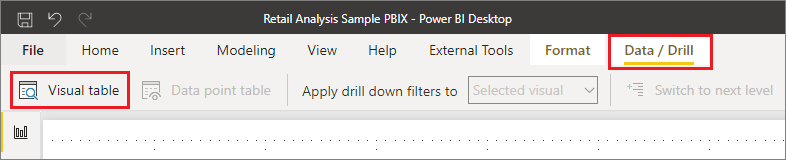
Dane można również wyświetlić przy użyciu jednej z następujących opcji:
Kliknij prawym przyciskiem myszy wizualizację, a następnie wybierz polecenie Pokaż jako tabelę z wyświetlonego menu.
Wybierz pozycję Więcej opcji (...) w prawym górnym rogu wizualizacji, a następnie wybierz pozycję Pokaż jako tabelę.
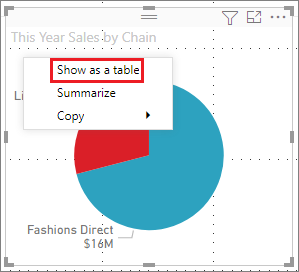

Uwaga
Aby menu po kliknięciu prawym przyciskiem myszy było dostępne, musisz umieścić wskaźnik myszy na punkcie danych w wizualizacji.
Po wybraniu tabeli wizualizacji lub tabeli punktów danych usługa Power BI wyświetla zarówno wizualizację, jak i tekstową reprezentację danych. W widoku poziomym wizualizacja jest wyświetlana w górnej połowie kanwy, a dane są wyświetlane w dolnej połowie.
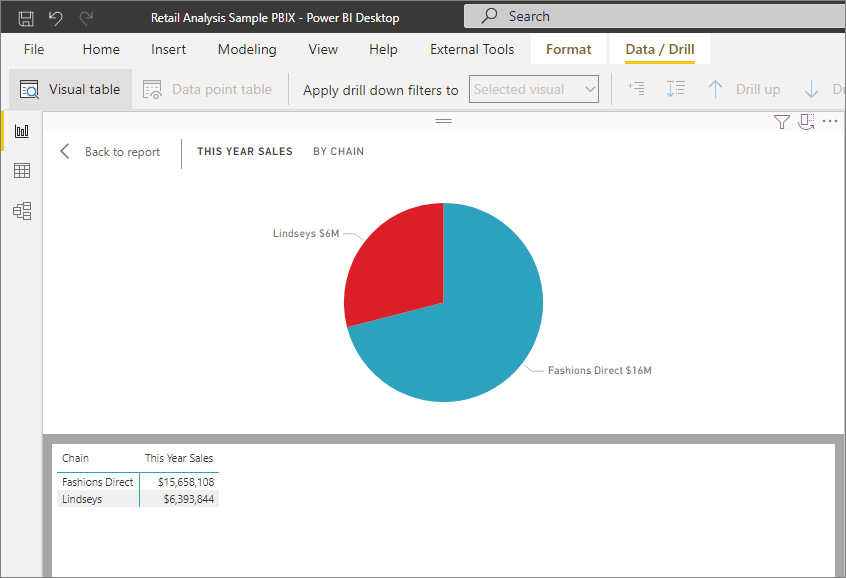
Możesz przełączać się między widokiem poziomym a widokiem pionowym, wybierając ikonę w prawym górnym rogu kanwy.
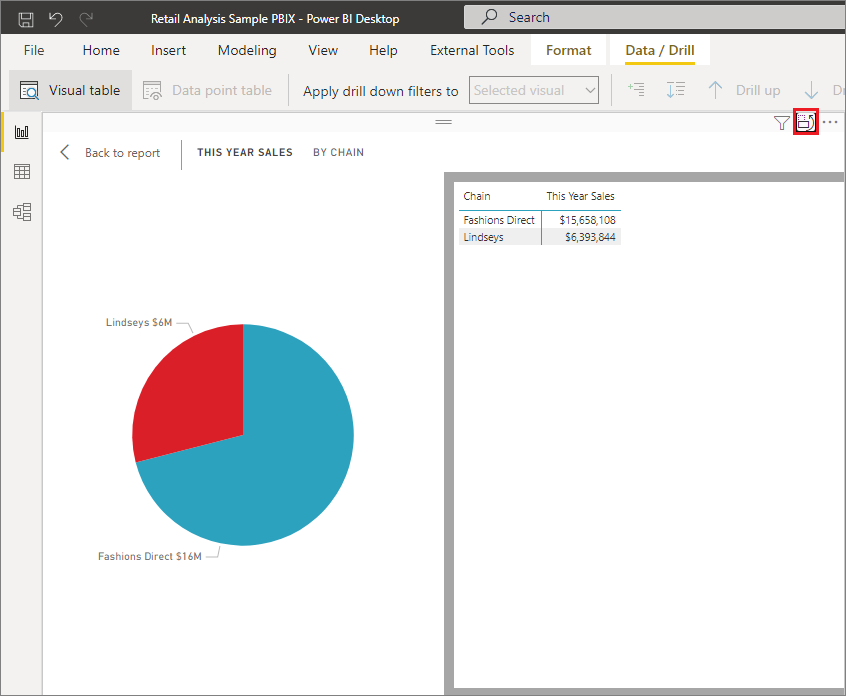
Aby wrócić do raportu, wybierz pozycję < Powrót do raportu w lewym górnym rogu kanwy.
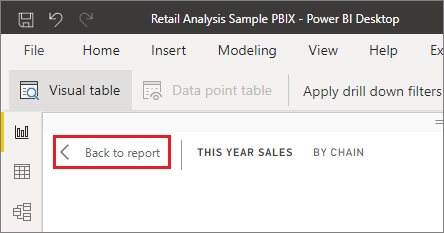
Używanie tabeli punktów danych w programie Power BI Desktop
Możesz również skoncentrować się na jednym rekordzie danych w wizualizacji i przejść do szczegółów danych. Aby użyć tabeli punktów danych, wybierz wizualizację, aby ją uaktywnić. Wybierz pozycję Tabela punktów danych na karcie Dane/Przechodzenie do szczegółów na wstążce, a następnie wybierz punkt danych lub wiersz na wizualizacji.
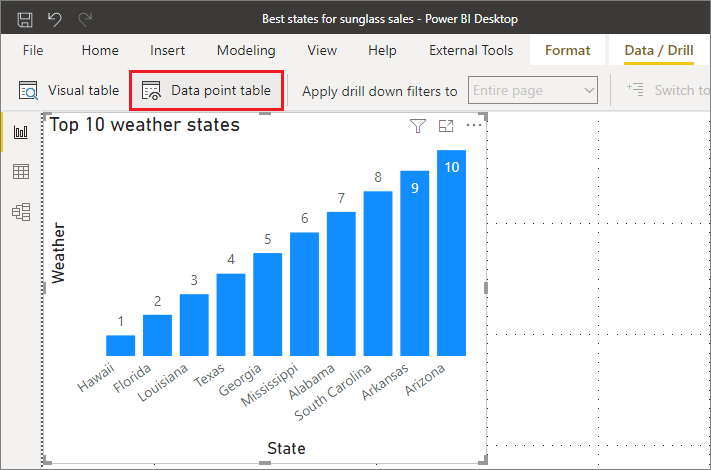
Uwaga
Jeśli przycisk Tabela punktów danych na wstążce jest wyłączony i wyszaryzowany, oznacza to, że wybrana wizualizacja nie obsługuje tabeli punktów danych.
Możesz również kliknąć prawym przyciskiem myszy element danych i wybrać polecenie Pokaż punkt danych jako tabelę z wyświetlonego menu.
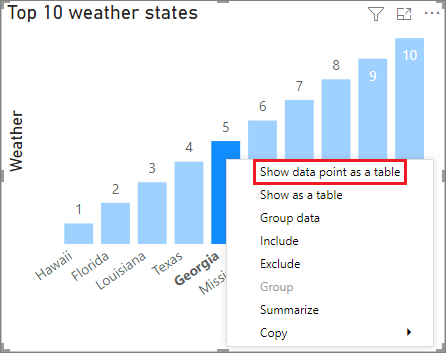
Po wybraniu tabeli punktów danych dla elementu danych kanwa programu Power BI Desktop wyświetla wszystkie dane skojarzone z wybranym elementem.
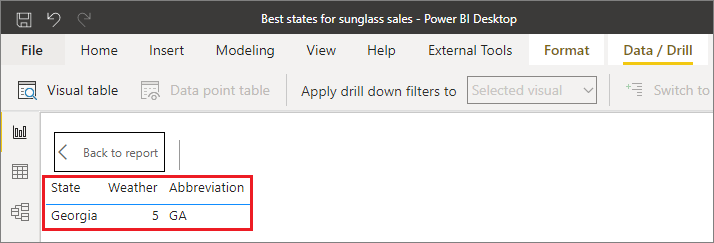
Rozważania i ograniczenia
Wyświetlanie punktu danych jako tabeli (usługa Power BI) i widoków tabeli punktów danych (Power BI Desktop)
- Nie można wyeksportować do formatu PDF ani statycznego programu PowerPoint.
- Są dostępne tylko dla określonych typów danych. Jeśli na usługa Power BI umieścisz wskaźnik myszy na punkcie danych i nie widzisz opcji Pokaż punkt danych jako tabelę, wizualizacja zawiera dane, które nie obsługują tego punktu. W programie Power BI Desktop, jeśli opcja menu dla tabeli punktów danych jest wyszarana, wizualizacja zawiera dane, które nie obsługują tej tabeli . Jeśli na przykład wizualizacja ma miarę w polu Wartość , wyświetlanie danych bazowych punktu danych nie będzie dostępne.
- Nie można zmienić danych w tych widokach i zapisać je z powrotem w raporcie.
Pokaż jako tabelę (usługa Power BI) i widoki tabeli wizualizacji (Power BI Desktop)
- Nie są obsługiwane w przypadku tych typów wizualizacji: Card, KPI, Key Influencers, Visual Q&A, inteligentna narracja, Metrics app visual, Paginated report visual, Power Apps for Power BI visual, ArcGIS map for Power BI visual, Power Automate for Power BI visual (Wizualizacja usługi Power AUTOMATE dla usługi Power BI).
- Nie można wyeksportować do formatu PDF ani statycznego programu PowerPoint.
- Nie można zmienić danych, a następnie zapisać je z powrotem w raporcie.
- Nie są obsługiwane, gdy wizualizacja używa miary obliczeniowej w grupie miary (wielowymiarowej).
- Nie są obsługiwane w przypadku połączenia z modelem wielowymiarowym (MD).
Powiązana zawartość
W usłudze Power BI istnieją różnego rodzaju funkcje formatowania raportów i zarządzania danymi. Zapoznaj się z następującymi zasobami, aby zapoznać się z kilkoma przykładami:
Opinia
Dostępne już wkrótce: W 2024 r. będziemy stopniowo wycofywać zgłoszenia z serwisu GitHub jako mechanizm przesyłania opinii na temat zawartości i zastępować go nowym systemem opinii. Aby uzyskać więcej informacji, sprawdź: https://aka.ms/ContentUserFeedback.
Prześlij i wyświetl opinię dla